Rumah >Tutorial perisian >Perisian komputer >Apakah yang perlu saya lakukan jika jadual Word dipecahkan kepada dua bahagian dan tidak boleh disambungkan?
Apakah yang perlu saya lakukan jika jadual Word dipecahkan kepada dua bahagian dan tidak boleh disambungkan?
- WBOYWBOYWBOYWBOYWBOYWBOYWBOYWBOYWBOYWBOYWBOYWBOYWBke hadapan
- 2024-03-13 21:46:131301semak imbas
Apabila menggunakan jadual Word, kadangkala jadual dipecahkan kepada dua bahagian dan tidak boleh disambungkan bersama, yang menjengkelkan. Keadaan ini sering berlaku semasa penyuntingan dokumen dan mungkin disebabkan oleh operasi sisipan dan pemadaman. Jika anda juga pernah menghadapi masalah ini, jangan risau, seterusnya, kami akan memperkenalkan anda kepada beberapa kaedah untuk menyelesaikan masalah pemotongan jadual Word. Mula-mula, kita boleh cuba menggunakan ciri "Gabungkan Sel" untuk menyambung semula jadual bersama-sama.
Analisis masalah bahawa jadual Word dipecahkan kepada dua bahagian dan tidak boleh disambungkan
1. Pada langkah pertama, kita mula-mula membuat jadual panjang secara rawak, dan kemudian menggunakan tetikus untuk memilih jadual ini Kemudian kita melihat di sudut kiri atas jadual akan ada ikon [+] kecil klik je. ,
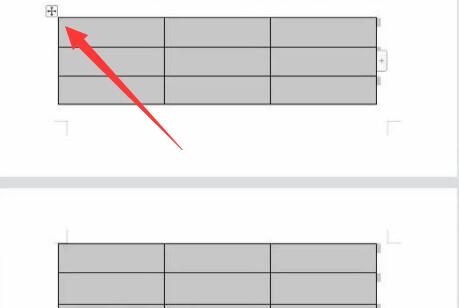
2. Pada langkah kedua, kita klik kanan pada jadual dengan tetikus, dan akan ada menu lungsur dengan banyak pilihan Kami melihat ke bawah dan akan ada perkataan [Table Properties], dan kemudian Satu klik. ,
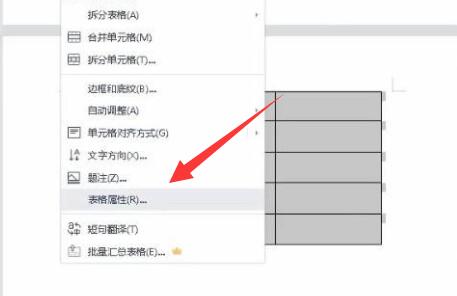
3. Langkah ketiga, selepas mengklik, tetingkap pop timbul akan muncul Dalam tetingkap pop timbul ini, kita boleh mencari butang [OK], kemudian pilih pilihan ini, dan kemudian klik dengan tetikus. ,
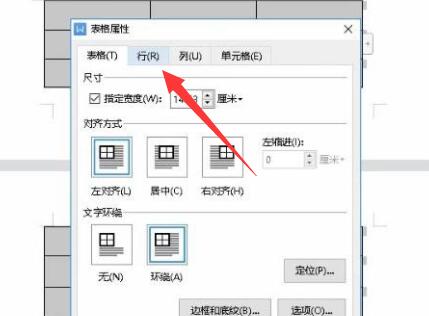
4. Langkah 4. Selepas mengklik, akan ada menu lungsur dengan banyak pilihan Kami memilih pilihan [Benarkan pemecahan baris halaman] dalam menu, kemudian batalkan [√] di sebelahnya, dan kemudian lihat pada. Pergi ke penjuru kanan sebelah bawah menu, cari butang [OK] dan klik padanya. ,
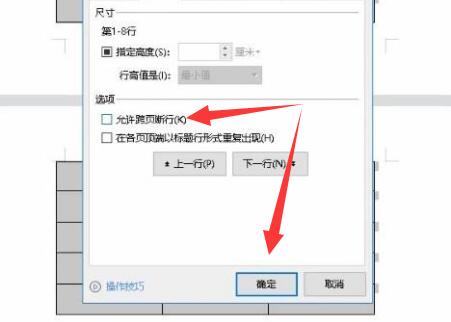
5. Langkah 5: Selepas mengklik, kami kembali ke halaman utama dan melihat bahawa jadual yang terputus disambungkan bersama.
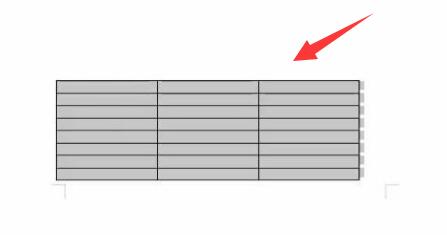
Atas ialah kandungan terperinci Apakah yang perlu saya lakukan jika jadual Word dipecahkan kepada dua bahagian dan tidak boleh disambungkan?. Untuk maklumat lanjut, sila ikut artikel berkaitan lain di laman web China PHP!

